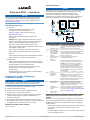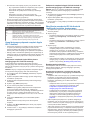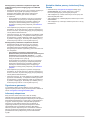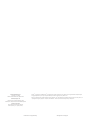Garmin Marine-WLAN-Adapterkit Instrukcja instalacji
- Typ
- Instrukcja instalacji

Karta sieci Wi-Fi — instrukcje
UWAGA
Przed rozpoczęciem zapoznaj się z instrukcjami montażu
i konfiguracji. W razie problemów skontaktuj się z pomocą
techniczną firmy Garmin
®
. Aby to zrobić, wejdź na stronę
www.garmin.com/support.
Potrzebne elementy
• W zestawie:
◦ Urządzenie Ubiquiti™ PicoStation™ M2 HP
skonfigurowane przez firmę Garmin.
Więcej informacji można uzyskać na stronie
http://buy.garmin.com.
◦ Iniektor PoE do zasilania punktu dostępowego
PicoStation
UWAGA: Dla wygody użytkownika dołączone zostały
iniektory PoE zasilane prądem zmiennym oraz prądem
stałym. Podczas instalacji punktu dostępowego
PicoStation należy używać tylko jednego z nich.
◦ Jeden kabel i bezpiecznik do podłączenia iniektora PoE
do zasilania prądem stałym
◦ Jeden szary, ekranowany przewód sieci Ethernet
◦ Jeden zielony, specjalnie ekranowany przewód sieci
Ethernet
◦ Jedna złączka przewodów sieci Garmin Marine Network
◦ Jeden przewód sieci Garmin Marine Network
• Niedołączone:
◦ Zgodny ploter nawigacyjny Garmin z najnowszą wersją
oprogramowania sprzętowego (na karcie SD w zestawie).
Więcej informacji na temat aktualizowania
oprogramowania sprzętowego za pomocą karty SD
można znaleźć w instrukcji obsługi plotera
nawigacyjnego.
◦ Urządzenie Apple
®
iOS
®
lub Android™ z zainstalowaną
odpowiednią aplikacją Garmin
Instalowanie punktu dostępowego
PicoStation na łodzi
UWAGA
Punkt dostępowy PicoStation i iniektor PoE muszą zostać
zainstalowane w miejscu, które zawsze pozostaje suche.
1
Zamontuj punkt dostępowy PicoStation w łodzi.
2
Zamontuj iniektor PoE w łodzi.
3
Podłącz iniektor PoE do źródła zasilania w sposób
przedstawiony na schemacie połączeń.
4
Podłącz iniektor PoE do punktu dostępowego PicoStation
i plotera nawigacyjnego w sposób przedstawiony na
schemacie połączeń.
5
W przypadku konieczności uszczelnienia otworów, które
przebiegają przez przewody i panele, uszczelnij je silikonową
uszczelką zgodną ze standardami sieci morskiej.
Bezpieczny dystans dla kompasu
10 cm (4 cale)
Schemat połączeń
UWAGA
Nieprawidłowe podłączenie iniektora PoE może doprowadzić do
uszkodzenia innych urządzeń sieci morskiej Garmin. Szary,
ekranowany przewód sieci Ethernet musi łączyć port
PicoStation z urządzeniem Ubiquiti PicoStation. Zielony,
ekranowany przewód sieci Ethernet musi łączyć port Garmin
Network z urządzeniem w sieci Garmin Marine Network.
Numer Urządzenie Typ połączenia
À
Ubiquiti PicoStation Łączy się z portem PicoStation urządzenia
Ä
za
pomocą szarego, ekranowanego przewodu sieci
Ethernet.
Á
Urządzenie Apple
iOS lub Android
Łączy się bezprzewodowo z urządzeniem
À
.
Â
Ploter nawigacyjny
obsługujący sieć
Garmin Marine
Network
Łączy się z portem Garmin Network urządzenia
Ä
za pomocą przewodu sieci Garmin Marine
Network, zielonego przewodu ekranowanego sieci
Ethernet oraz złączki
Æ
.
Ã
Szary, ekranowany
przewód sieci
Ethernet
Łączy port PicoStation urządzenia
Ä
z urządzeniem PicoStation.
Ä
Iniektor PoE Dostarcza zasilanie do punktu dostępowego
PicoStation za pomocą przewodu sieci Ethernet.
UWAGA: Szary, ekranowany przewód sieci
Ethernet podłączony do portu PicoStation musi
być podłączony wyłącznie do urządzenia
PicoStation. Zielony, ekranowany przewód sieci
Ethernet podłączony do portu Garmin Network
musi być podłączony wyłącznie do sieci Garmin
Marine Network.
Å
Zielony,
ekranowany
przewód sieci
Ethernet
Łączy urządzenie
Ä
z urządzeniem
Â
poprzez
Æ
.
UWAGA: Nie należy używać tego przewodu do
bezpośredniego łączenia urządzenia
Ä
z urządzenia
Â
, chyba że cała sieć morska jest
zainstalowana w lokalizacji zabezpieczonej przed
działaniem warunków atmosferycznych.
Æ
Złączka przewodu
sieci morskiej
Łączy ekranowany przewód sieci Ethernet
z przewodem sieci Garmin Marine Network.
UWAGA: Złączka musi zapewniać wodoszczelne
połączenie z ploterem nawigacyjnym.
Ç
Połączenia
przewodów prądu
stałego
Szczegółowe instrukcje dotyczące połączeń, patrz
temat „Uwagi dotyczące podłączania iniektora
PoE prądu stałego” (Uwagi dotyczące podłączania
iniektora PoE prądu stałego).
È
Źródło zasilania:
12–24 V DC.
Uwagi dotyczące podłączania iniektora PoE prądu
stałego
Iniektor PoE musi być prawidłowo podłączony do akumulatora
łodzi, aby doprowadzić zasilanie do podłączonego urządzenia.
Podłączając iniektor PoE do akumulatora, należy uwzględnić
poniższe uwagi.
• Jeśli konieczne będzie przedłużenie przewodów zasilającego
i uziemienia, użyj przewodu 24 AWG (0,20 mm²) lub
dłuższego.
• Dodatnie napięcie wejściowe (VIN+) musi być doprowadzone
z użyciem bezpiecznika 1 A.
Styczeń 2014
190-01504-80_0D Wydrukowano w USA

• Na iniektorze PoE znajdują się dwa porty dodatnie VIN+.
◦ Aby doprowadzić zasilanie do urządzenia, jeden z portów
VIN+ należy podłączyć do dodatniego zacisku
akumulatora. Do podłączenia można użyć dowolnego
z portów.
◦ Nieużywany port VIN+ można wykorzystać do
podłączenia dodatkowego źródła zasilania, takiego jak
zasilanie awaryjne (opcjonalnie).
• Nie jest wymagane użycie portu uziemienia obudowy(FG),
ponieważ w większości przypadków urządzenie nie powinno
wymagać dodatkowego uziemienia obudowy. Jeśli występują
zakłócenia, można użyć portu FG, aby podłączyć urządzenie
do wodnego uziemienia łodzi i wyeliminować zakłócenia.
Nazwa
portu
Funkcja
VIN+ Napięcie wejściowe dodatnie. Dostępne są dwa porty VIN+,
jednak tylko jeden z nich wymaga podłączenia.
VIN- Napięcie wejściowe ujemne. Oba porty VIN+ korzystają z tego
portu napięcia ujemnego.
FG Uziemienie obudowy. W przypadku większości sposobów
instalacji jego użycie nie jest wymagane. Do tego portu nie należy
podłączać wejściowego napięcia ujemnego. Do podłączenia
ujemnego napięcia wejściowego należy użyć portu VIN-.
Uwagi dotyczące połączeń urządzeń Apple
iOS i Android
• Każdy punkt dostępowy PicoStation można skonfigurować
za pomocą unikatowego identyfikatora SSID i klucza
dzielonego WPA PSK (hasła). Identyfikator SSID i klucz
dzielony WPA PSK znajdują się na opakowaniu urządzenia.
• Należy pobrać i zainstalować aplikację sieci użytkowanej na
łodzi firmy Garmin na urządzenie Apple iOS lub Android, aby
umożliwić nawiązanie połączenia z siecią Garmin Marine
Network.
Podłączanie urządzenia Apple iOS do plotera
nawigacyjnego serii 7000 lub starszego
Przed podłączeniem urządzenia Apple iOS do plotera
nawigacyjnego serii 7000 lub starszego należy skonfigurować
adres IP dla urządzenia, aby łączyło się z punktem dostępowym
PicoStation.
UWAGA: Dotyczy to wyłącznie podłączania urządzenia Apple
iOS do plotera nawigacyjnego serii 7000 lub starszego.
1
W urządzeniu iOS otwórz Settings (Ustawienia) i wybierz
pozycję Wi-Fi.
2
Wybierz identyfikator SSID swojego punktu dostępowego
PicoStation i podaj hasło.
3
Wybierz obok identyfikatora SSID punktu dostępowego
PicoStation.
4
Wybierz opcję Static (Statycznie).
5
W polu adresu podaj adres IP 172.16.1.10.
UWAGA: W przypadku podłączania wielu urządzeń iOS
można wprowadzić wiele adresów IP oddzielonych
przecinkami. Ostatnie numery każdego dodatkowego adresu
IP należy zmienić, wpisując liczbę większą od 10, ale
mniejszą od 255. Na przykład 172.16.1.20, 172.16.1.30 i tak
dalej.
6
Podaj adres 255.255.0.0 w polu Subnet Mask (Maska
podsieci).
Maska podsieci musi być identyczna dla wszystkich
urządzeń.
7
Wybierz opcję Wi-Fi Networks (Sieci Wi-Fi), aby zapisać
ustawienia i wyjść.
8
Powtórz kroki 1–7, aby podłączyć dodatkowe urządzenia
obsługujące system iOS.
Podłączanie urządzenia Apple iOS lub Android do
plotera nawigacyjnego serii 8000 lub nowszego
UWAGA: Dotyczy to wyłącznie podłączania urządzenia Apple
iOS lub Android do plotera nawigacyjnego serii 8000 lub
nowszego.
1
W urządzeniu iOS lub Android otwórz Settings (Ustawienia)
i wybierz pozycję Wi-Fi.
2
Wybierz identyfikator SSID swojego punktu dostępowego
PicoStation i podaj hasło.
3
Powtórz kroki 1–2, aby podłączyć dodatkowe urządzenia iOS
lub Android.
Weryfikacja urządzenia iOS lub Android
i konfiguracja punktu dostępowego
1
W urządzeniu z systemem iOS lub Android otwórz aplikację
sieci firmy Garmin.
2
Wybierz opcję:
• W ploterze nawigacyjnym serii 7000 lub starszym wybierz
kolejno opcje Konfiguracja > Komunikacja > Sieć
morska.
• W ploterze nawigacyjnym serii 8000 lub nowszym wybierz
kolejno opcje Ustawienia > Komunikacja > Sieć
morska.
3
Wybierz opcję:
• Jeśli urządzenie mobilne wyświetlane jest na liście
urządzeń podłączonych do sieci morskiej w ploterze
nawigacyjnym, oznacza to, że punkt dostępowy
PicoStation został poprawnie zainstalowany, urządzenie
poprawnie skonfigurowane, a aplikacja sieci firmy Garmin
może nawiązać połączenie z siecią Garmin Marine
Network.
• Jeśli urządzenie mobilne nie znajduje się na liście plotera
nawigacyjnego, wykonaj kroki rozwiązywania problemów
opisane w tej instrukcji (Rozwiązywanie problemów).
Rozwiązywanie problemów
Jeśli urządzenie iOS lub Android nie jest połączone z siecią
Garmin Marine Network, wykonaj następujące procedury
rozwiązywania problemów.
Rozwiązywanie problemów z urządzeniem Apple iOS
podłączonym do plotera nawigacyjnego serii 7000 lub
starszego
• Urządzenie iOS może nie łączyć się z punktem dostępowym
PicoStation. W przypadku pomyślnego nawiązania
połączenia identyfikator SSID punktu dostępowego
PicoStation wyświetlany jest na liście sieci Wi-Fi
w urządzeniu.
◦ Urządzenie iOS może nie być poprawnie skonfigurowane.
Instrukcje na temat konfiguracji urządzenia, patrz
Podłączanie urządzenia Apple iOS do plotera
nawigacyjnego serii 7000 lub starszego.
◦ Punkt dostępowy PicoStation może nie być poprawnie
zainstalowany. Po pomyślnym nawiązaniu połączenia
dioda punktu dostępowego PicoStation zaświeci się.
Instrukcje na temat instalacji punktu dostępowego
PicoStation i nawiązywania połączenia, patrz Schemat
połączeń.
• Jeśli urządzenie jest połączone z punktem dostępowym
PicoStation, ale nie jest widoczne w ploterze nawigacyjnym,
może to oznaczać, że ploter nawigacyjny nie jest połączony
z siecią Garmin Marine Network.
• Jeśli masz pewność, że punkt dostępowy PicoStation został
poprawnie zainstalowany, a urządzenie mobilne poprawnie
skonfigurowane, jednak urządzenie nadal nie jest widoczne
w ploterze nawigacyjnym, skontaktuj się z działem pomocy
technicznej firmy Garmin w celu uzyskania pomocy.
2

Rozwiązywanie problemów z urządzeniem Apple iOS
podłączonym do plotera nawigacyjnego serii 8000 lub
nowszego
• Urządzenie iOS może nie łączyć się z punktem dostępowym
PicoStation. W przypadku pomyślnego nawiązania
połączenia identyfikator SSID punktu dostępowego
PicoStation wyświetlany jest na liście sieci Wi-Fi
w urządzeniu.
◦ Punkt dostępowy PicoStation może nie być poprawnie
zainstalowany. Po pomyślnym nawiązaniu połączenia
dioda punktu dostępowego PicoStation zaświeci się.
Instrukcje na temat instalacji punktu dostępowego
PicoStation i nawiązywania połączenia, patrz Schemat
połączeń.
• Jeśli urządzenie jest połączone z punktem dostępowym
PicoStation, ale nie jest widoczne w ploterze nawigacyjnym,
może to oznaczać, że ploter nawigacyjny nie jest połączony
z siecią Garmin Marine Network.
• Jeśli masz pewność, że punkt dostępowy PicoStation został
poprawnie zainstalowany, a urządzenie mobilne poprawnie
skonfigurowane, jednak urządzenie nadal nie jest widoczne
w ploterze nawigacyjnym, skontaktuj się z działem pomocy
technicznej firmy Garmin w celu uzyskania pomocy.
Rozwiązywanie problemów z urządzeniem Android
• Urządzenie Android może nie łączyć się z punktem
dostępowym PicoStation. W przypadku pomyślnego
nawiązania połączenia identyfikator SSID punktu
dostępowego PicoStation wyświetlany jest na liście sieci Wi-
Fi w urządzeniu.
◦ Opcja Settings (Ustawienia) Wi-FiAdvanced
(Zaawansowane) Auto Network Switch (Automatyczne
przełączanie sieci) może być włączona. > > > Jeśli
opcja Auto Network Switch (Automatyczne przełączanie
sieci) jest już włączona, wyłącz ją.
◦ Punkt dostępowy PicoStation może nie być poprawnie
zainstalowany. Po pomyślnym nawiązaniu połączenia
dioda punktu dostępowego PicoStation zaświeci się.
Instrukcje na temat instalacji punktu dostępowego
PicoStation i nawiązywania połączenia, patrz Schemat
połączeń.
• Jeśli urządzenie jest połączone z punktem dostępowym
PicoStation, ale nie jest widoczne w ploterze nawigacyjnym,
może to oznaczać, że ploter nawigacyjny nie jest połączony
z siecią Garmin Marine Network.
• Jeśli masz pewność, że punkt dostępowy PicoStation został
poprawnie zainstalowany, a urządzenie mobilne poprawnie
skonfigurowane, jednak urządzenie nadal nie jest widoczne
w ploterze nawigacyjnym, skontaktuj się z działem pomocy
technicznej firmy Garmin w celu uzyskania pomocy.
Ograniczona gwarancja
To urządzenie objęte jest standardową roczną gwarancją
ograniczoną firmy Garmin. Więcej informacji można znaleźć na
stronie www.garmin.com/support/warranty.html.
Informacje eksportowe
Karty sieciowe Garmin Wi-Fi 010-11981-XX zostały
sklasyfikowane pod kategorią ECCN 5A992 zgodnie z listą
kontrolną amerykańskich przepisów eksportowych EAR (Export
Administration Regulations). Przypominamy, że klasyfikacje te
mogą ulec zmianie. Zgodnie z amerykańskimi przepisami
eksportowymi rząd Stanów Zjednoczonych nakłada na
organizację lub klienta, jako eksportera/importera rekordu,
odpowiedzialność za prawidłowe określenie klasyfikacji
elementu podczas eksportu/importu. W zależności od klienta
lub kraju docelowego Departament Handlu może wymagać
przedstawienia licencji eksportowej przed zrealizowaniem
wysyłki.
Kontakt z działem pomocy technicznej firmy
Garmin
• Odwiedź stronę www.garmin.com/support i kliknij opcję
Contact Support, aby uzyskać informacje o pomocy
technicznej dostępnej w poszczególnych krajach.
• Jeśli znajdujesz się w USA, zadzwoń pod numer (913) 397
8200 lub (800) 800 1020.
• Jeśli znajdujesz się w Wielkiej Brytanii, zadzwoń pod numer
0808 2380000.
• Jeśli znajdujesz się w Europie, zadzwoń pod numer +44 (0)
870 8501241.
3

Garmin International, Inc.
1200 East 151st Street
Olathe, Kansas 66062, Stany Zjednoczone
Garmin (Europe) Ltd.
Liberty House, Hounsdown Business Park
Southampton, Hampshire, SO40 9LR Wielka Brytania
Garmin Corporation
No. 68, Zhangshu 2nd Road, Xizhi Dist.
New Taipei City, 221, Tajwan (R.O.C.)
Garmin
®
, logo Garmin oraz BlueChart
®
są zastrzeżonymi znakami towarowymi firmy Garmin Ltd. lub jej oddziałów zarejestrowanymi
w Stanach Zjednoczonych i innych krajach. GMS™ jest znakiem towarowym firmy Garmin Ltd.
Apple
®
jest zastrzeżonym znakiem towarowym firmy Apple Inc. iOS
®
jest zastrzeżonym znakiem towarowym firmy Cisco Systems, Inc.
i są objęte licencją firmy Apple Inc. Ubiquiti™, PicoStation™ i AirOS
®
są znakami towarowymi firmy Ubiquiti, Inc.
© Garmin Ltd. lub jej oddziały www.garmin.com/support
-
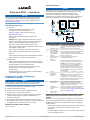 1
1
-
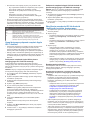 2
2
-
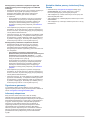 3
3
-
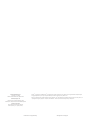 4
4
Garmin Marine-WLAN-Adapterkit Instrukcja instalacji
- Typ
- Instrukcja instalacji
Powiązane dokumenty
-
Garmin GPSMAP® 8616xsv, Volvo-Penta Instrukcja obsługi
-
Garmin GPSMAP® 8008 MFD instrukcja
-
Garmin GPSMAP® 8616xsv, Volvo-Penta Instrukcja obsługi
-
Garmin GPSMAP® 7612xsv, Volvo Penta instrukcja
-
Garmin GPSMAP® 8616xsv, Volvo-Penta Instrukcja obsługi
-
Garmin GPSMAP® 8616xsv, Volvo-Penta Instrukcja obsługi
-
Garmin GPSMAP® 7407 instrukcja
-
Garmin GPSMAP® 722xs instrukcja
-
Garmin GPSMAP® 1022 instrukcja